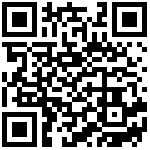Windows下安装过程
1、打开安装盘,双击setup.bat

2、选择语种,简体中文
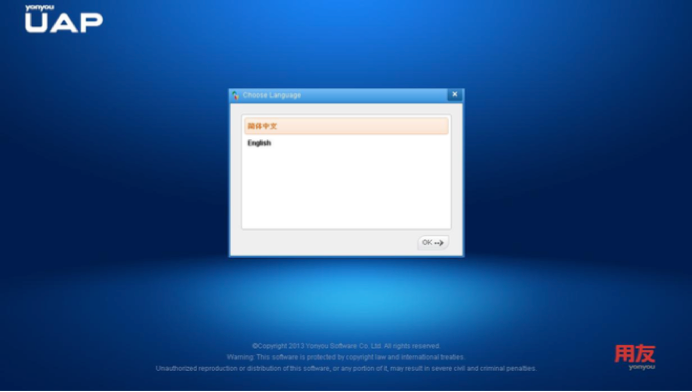
3、点击同意,选择下一步
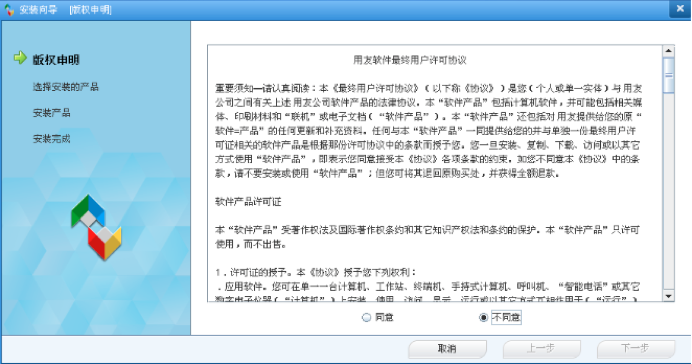
进入选择安装产品界面,注意,此处UAP HOME目录是MA Server 的HOME,不是nc产品的uap home,然后全选,点击开始安装,注意,安装路径不能有空格
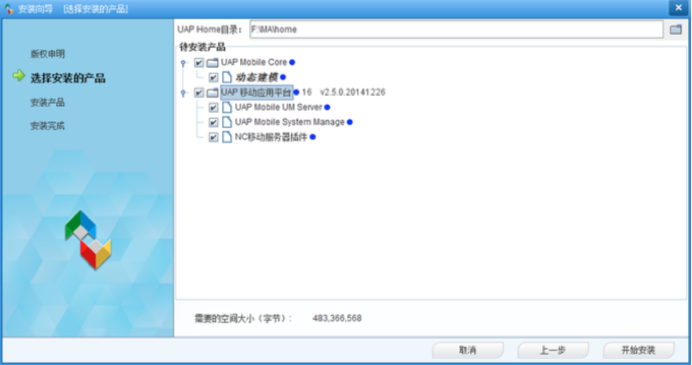
4、等待安装完成
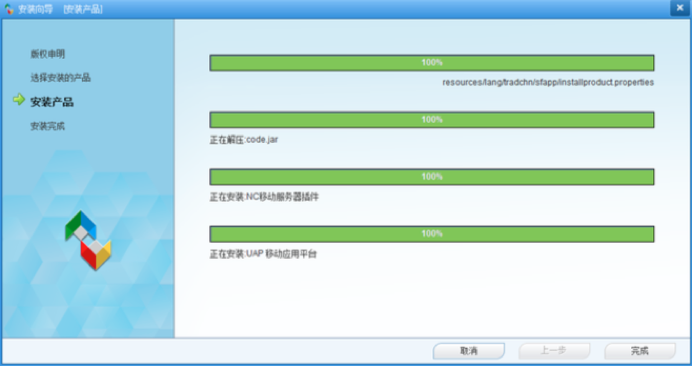
在文件浏览器中进入mahome所在目录

找到bin的目录,双击 sysConfig.bat 进入ma server的配置界面,先配置服务器信息,选择左树上的服务器信息,点击读取,然后修改IP地址和端口,注意,IP地址必须是手持设备可以访问的IP地址和端口,即maserver的对外地址,像127.0.0.1或者localhost 这些都是不对的 ,输入正确的IP地址和端口后,再确认下虚拟机参数encoding=UTF-8就行,点击保存
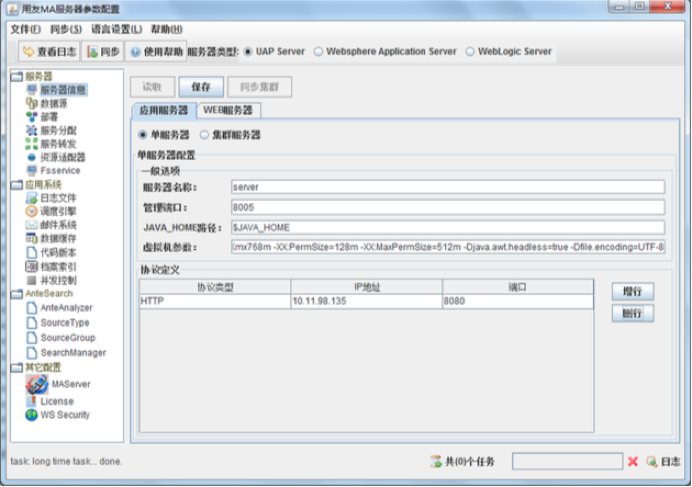
下面配置数据源,左树上选择数据源,点击读取,下面以oracle为例,首先数据源命名为design,选择数据库类型为oracle11g,然后修改数据库地址,数据库名字/odbc,数据源OID标识(随便两位数字字母组合就行),用户名,密码,然后保存,再点击测试,这时会显示测试通过。如果没有通过,先看看数据库服务是否启动,数据库地址,用户名密码是否正确,这台机器能否访问数据库服务器等等排查下就行
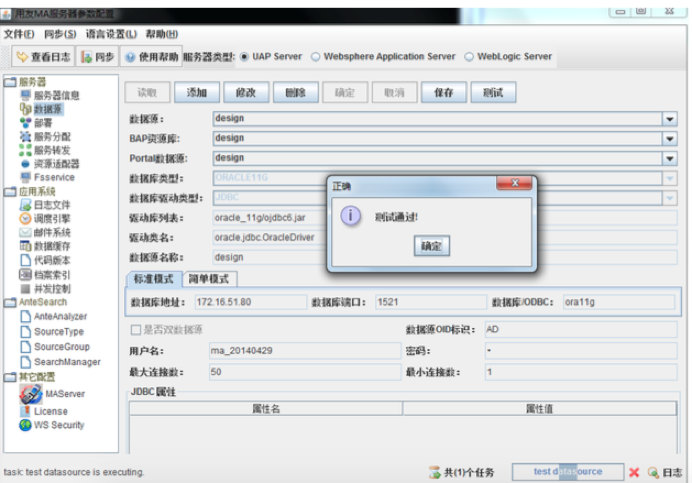
文档更新时间: 2018-01-16 09:52